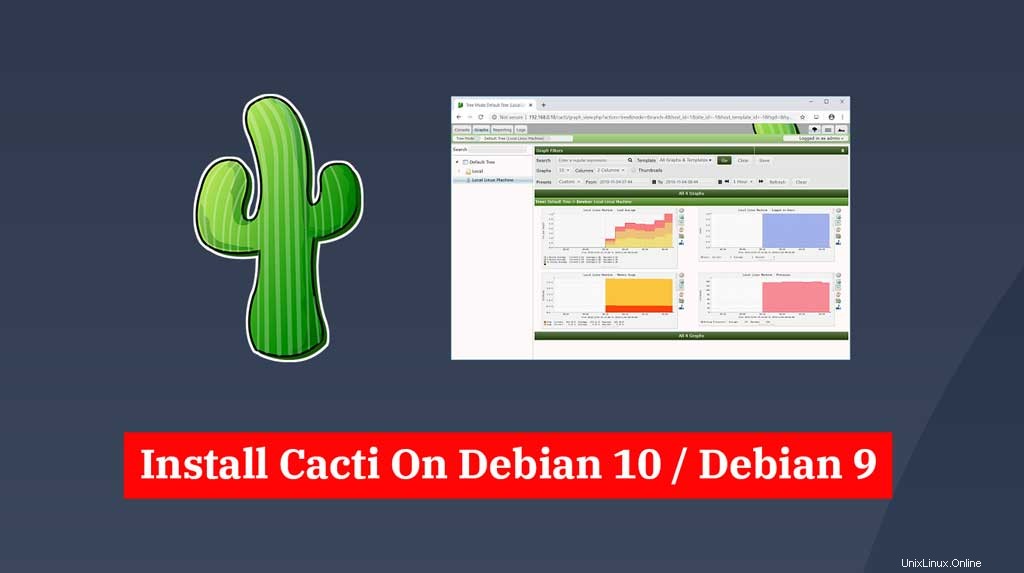
Cacti est un outil de surveillance de réseau open-source conçu comme l'application frontale de RRDtool. Il permet aux utilisateurs d'interroger les services à un intervalle de temps et d'obtenir un format graphique.
Avec Cacti, vous pouvez obtenir un graphique pour l'utilisation du processeur et de la bande passante du réseau. En outre, il surveille le trafic réseau en interrogeant un routeur ou un commutateur via SNMP.
Ici, nous allons voir comment installer Cacti sur Debian 10 / Debian 9.
Prérequis
Mettre à jour l'index du référentiel.
sudo apt update
Installer MariaDB
sudo apt install -y mariadb-server mariadb-clientDebian 9 est livré avec MariaDB v10.1 qui est un peu plus ancien que le package disponible sur le site officiel de MariaDB. Je vous recommande donc d'installer MariaDB 10.4 / 10.3 sur Debian 9.
Réglage de la base de données
Cacti recommande de modifier quelques paramètres de MySQL pour de meilleures performances. Alors, éditez le fichier de configuration.
sudo nano /etc/mysql/mariadb.conf.d/50-server.cnf
Ajoutez/mettez à jour les paramètres ci-dessous dans la section [mysqld].
collation-server = utf8mb4_unicode_ci character-set-server = utf8mb4 max_heap_table_size = 128M tmp_table_size = 64M join_buffer_size = 64M innodb_file_format = Barracuda innodb_large_prefix = 1 innodb_buffer_pool_size = 1GB innodb_buffer_pool_instances = 10 innodb_flush_log_at_timeout = 3 innodb_read_io_threads = 32 innodb_write_io_threads = 16 innodb_io_capacity = 5000 innodb_io_capacity_max = 10000
Installer les extensions Apache et PHP
sudo apt install -y apache2 libapache2-mod-php php-xml php-ldap php-mbstring php-gd php-gmp php-mysqlDebian 9 est livré avec PHP v7.0 qui est déjà en fin de vie. Donc, je vous recommande d'installer le PHP 7.3 sur Debian 9.
Définir le fuseau horaire
Comme exigence obligatoire, nous devons définir le fuseau horaire dans le fichier de configuration PHP. Alors, éditez le fichier php.ini en fonction de votre version de PHP .
sudo nano /etc/php/7.3/apache2/php.ini
ET
sudo nano /etc/php/7.3/cli/php.ini
Mettez à jour votre fuseau horaire, comme indiqué ci-dessous.
date.timezone = US/Central memory_limit = 512M max_execution_time = 60
Installer SNMP
sudo apt install -y snmp php-snmp rrdtool librrds-perl
Redémarrez le service MariaDB.
sudo systemctl restart mariadb sudo systemctl restart apache2
Créer une base de données
Créez une base de données pour l'installation de Cacti.
Vous pouvez vous connecter au serveur MariaDB sans le mot de passe root MySQL en exécutant la commande sudo mysql -u root -p ou mysql -u root -p en tant que root dans Ubuntu 18.04.sudo mysql -u root -p
Maintenant, créez une base de données pour l'installation de Cacti.
create database cacti;
Accordez l'autorisation à la base de données nouvellement créée.
GRANT ALL ON cacti.* TO cactiuser@localhost IDENTIFIED BY 'cactipassword'; flush privileges; exit
L'utilisateur de base de données nouvellement créé (cactiuser) doit avoir accès à la table mysql.time_zone_name. Pour ce faire, importez mysql_test_data_timezone.sql dans la base de données mysql.
sudo mysql -u root -p mysql < /usr/share/mysql/mysql_test_data_timezone.sql
Ensuite, connectez-vous à MySQL.
sudo mysql -u root -p
Accordez l'autorisation à cactiuser.
GRANT SELECT ON mysql.time_zone_name TO cactiuser@localhost; flush privileges; exit
Installer Cactus
Téléchargez la dernière version du package Cacti à l'aide de la commande wget.
wget https://www.cacti.net/downloads/cacti-latest.tar.gz
Extrayez l'archive Cacti à l'aide de la commande tar et déplacez les fichiers extraits vers le répertoire /opt.
tar -zxvf cacti-latest.tar.gz sudo mv cacti-1* /opt/cacti
Importez les données de la base de données Cacti par défaut dans la base de données Cacti.
sudo mysql -u root -p cacti < /opt/cacti/cacti.sql
Modifiez le fichier de configuration Cacti pour spécifier le type de base de données, le nom de la base de données, le nom d'hôte MySQL, l'utilisateur et le mot de passe.
sudo nano /opt/cacti/include/config.php
Apportez les modifications en conséquence.
/* make sure these values reflect your actual database/host/user/password */ $database_type = "mysql"; $database_default = "cacti"; $database_hostname = "localhost"; $database_username = "cactiuser"; $database_password = "cactipassword"; $database_port = "3306"; $database_ssl = false;
Modifiez le fichier crontab.
sudo nano /etc/cron.d/cacti
Ajoutez l'entrée suivante dans la crontab afin que Cacti puisse interroger toutes les cinq minutes.
*/5 * * * * www-data php /opt/cacti/poller.php > /dev/null 2>&1
Modifiez le fichier de configuration Apache pour effectuer l'installation à distance.
sudo nano /etc/apache2/sites-available/cacti.conf
Utilisez la configuration suivante.
Alias /cacti /opt/cacti
<Directory /opt/cacti>
Options +FollowSymLinks
AllowOverride None
<IfVersion >= 2.3>
Require all granted
</IfVersion>
<IfVersion < 2.3>
Order Allow,Deny
Allow from all
</IfVersion>
AddType application/x-httpd-php .php
<IfModule mod_php.c>
php_flag magic_quotes_gpc Off
php_flag short_open_tag On
php_flag register_globals Off
php_flag register_argc_argv On
php_flag track_vars On
# this setting is necessary for some locales
php_value mbstring.func_overload 0
php_value include_path .
</IfModule>
DirectoryIndex index.php
</Directory> Activez l'hôte virtuel créé.
sudo a2ensite cacti
Redémarrez les services Apache.
sudo systemctl restart apache2
Créez un fichier journal et autorisez l'utilisateur Apache (www-data) à écrire des données dans le répertoire Cacti.
sudo touch /opt/cacti/log/cacti.log sudo chown -R www-data:www-data /opt/cacti/
Configurer les cactus
Visitez l'URL suivante pour commencer l'installation de Cacti.
http://votre.adresse.ip.ress/cactiConnectez-vous à Cacti pour configurer l'installation de Cacti.
Nom d'utilisateur : administrateur
Mot de passe : administrateur
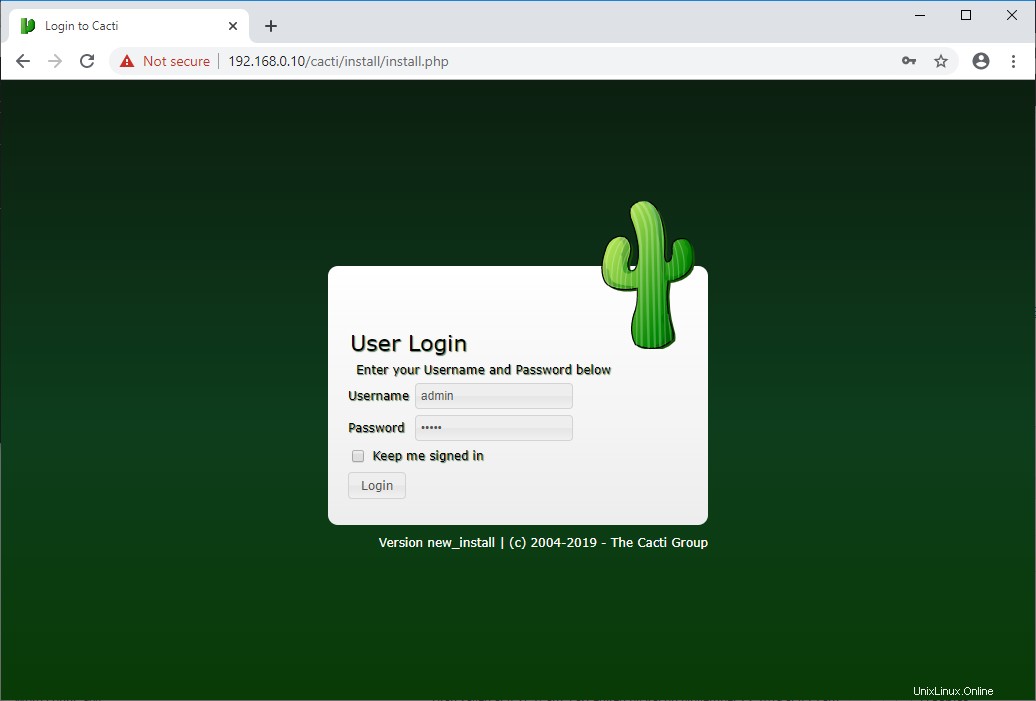
Vous devez modifier le mot de passe de l'utilisateur administrateur de Cacti avant de configurer Cacti.
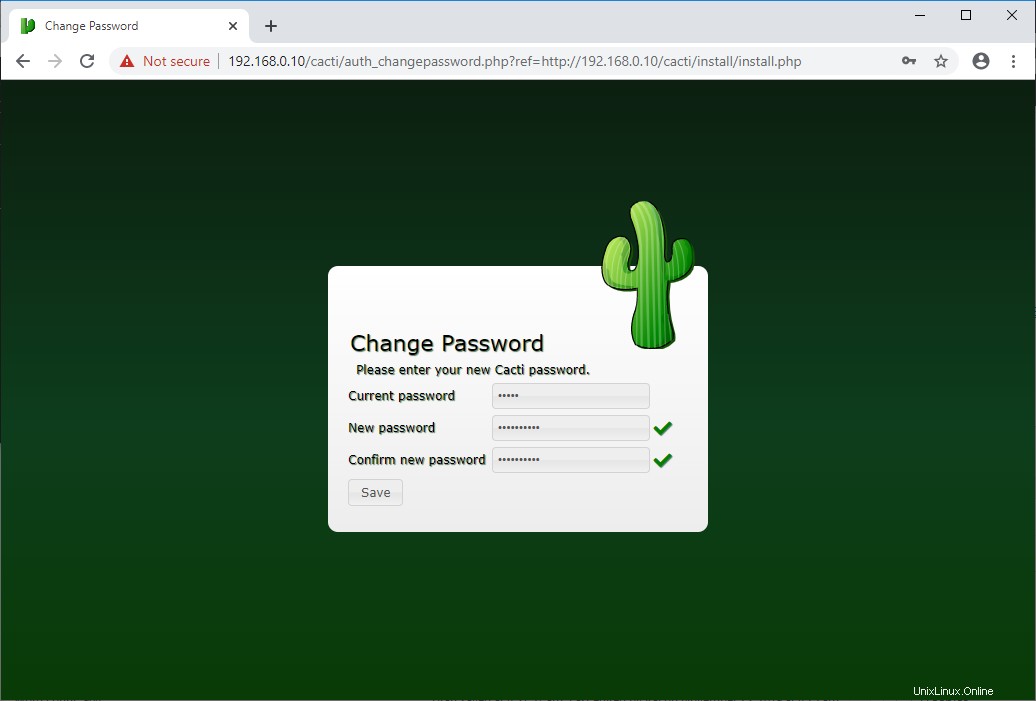
Acceptez le contrat de licence Cacti et cliquez sur Suivant pour continuer.
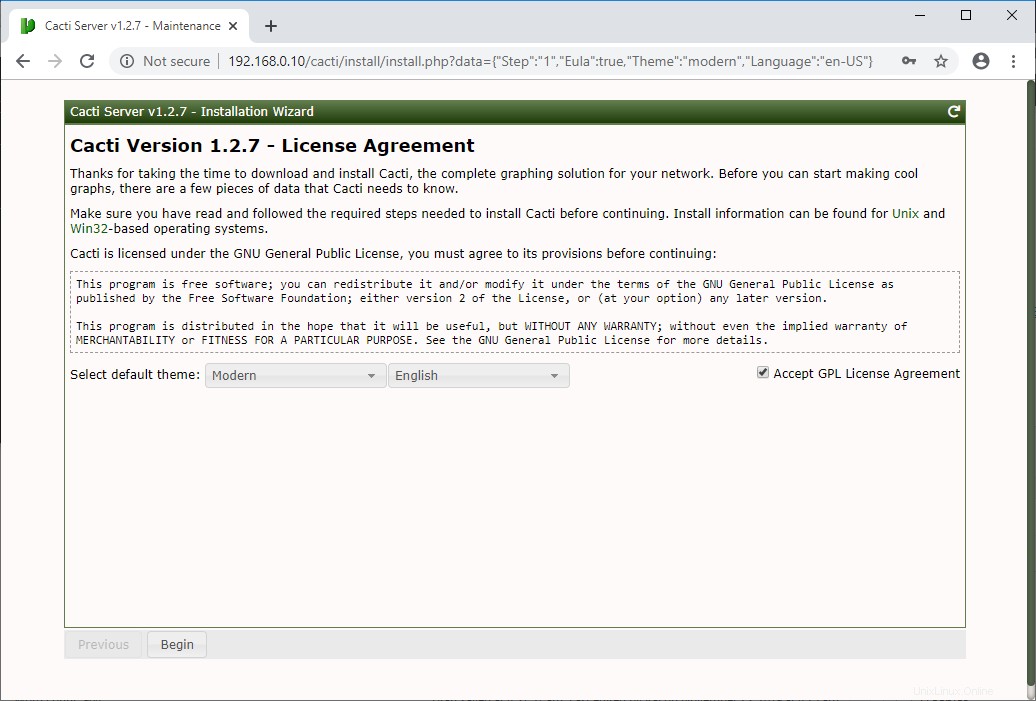
Cacti effectue des vérifications avant l'installation et signale tout problème sur cette page. Vous devez résoudre les problèmes si l'assistant d'installation signale.
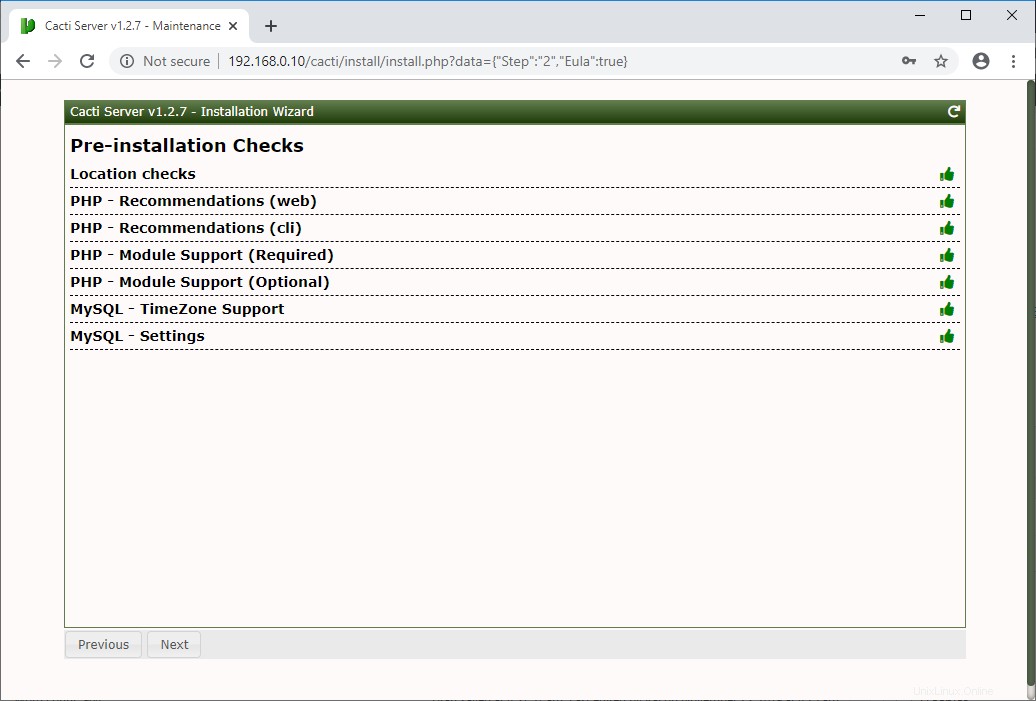
Sélectionnez Nouveau serveur primaire comme type d'installation pour la nouvelle installation, puis cliquez sur Suivant.
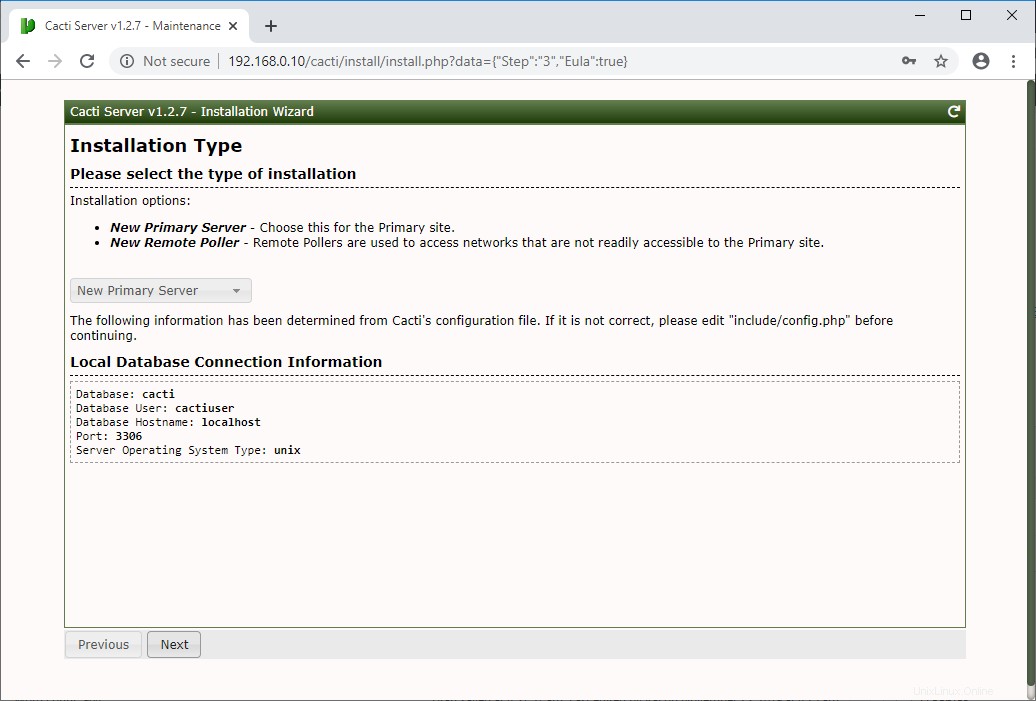
Désormais, l'assistant d'installation de Cacti vérifie et signale les problèmes d'autorisation que vous pourriez rencontrer dans les répertoires d'installation de Cacti.
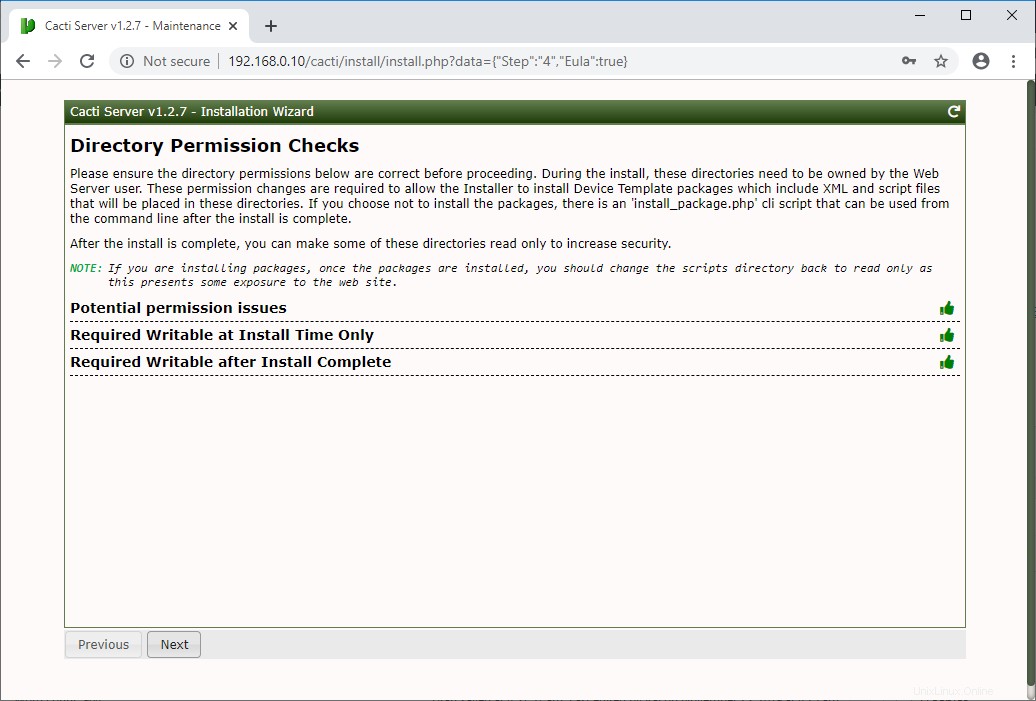
Il vous montrera ici s'il manque un paquet, ce qui est obligatoire pour le Cacti.
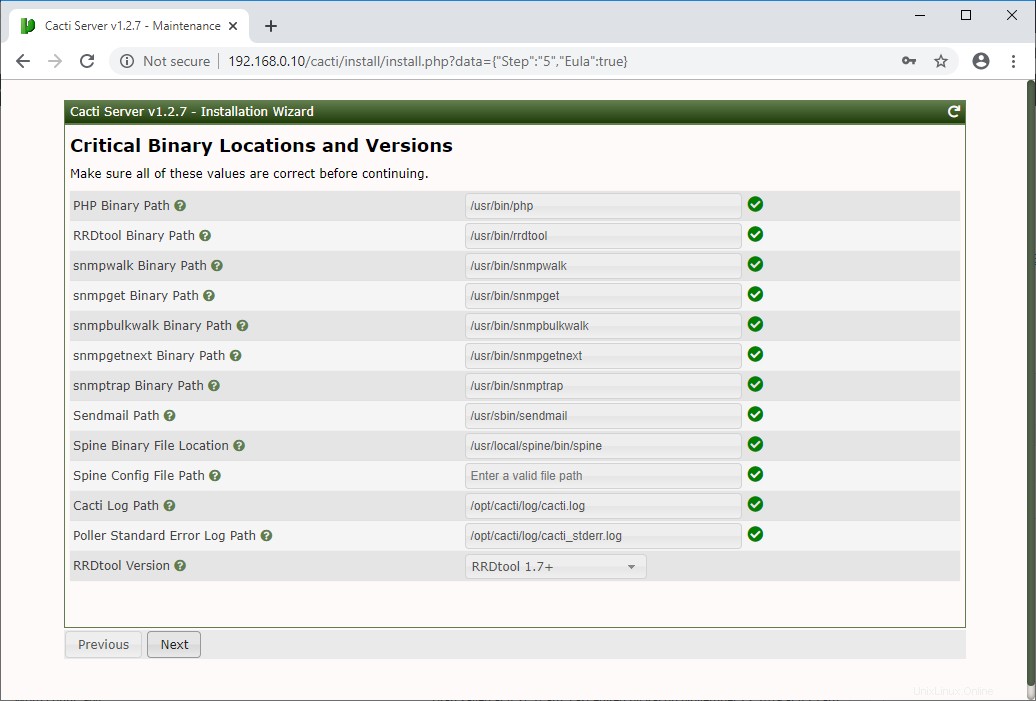
Cliquez sur Suivant sur la page de profil par défaut car nous avons déjà configuré cron pour interroger toutes les cinq minutes.
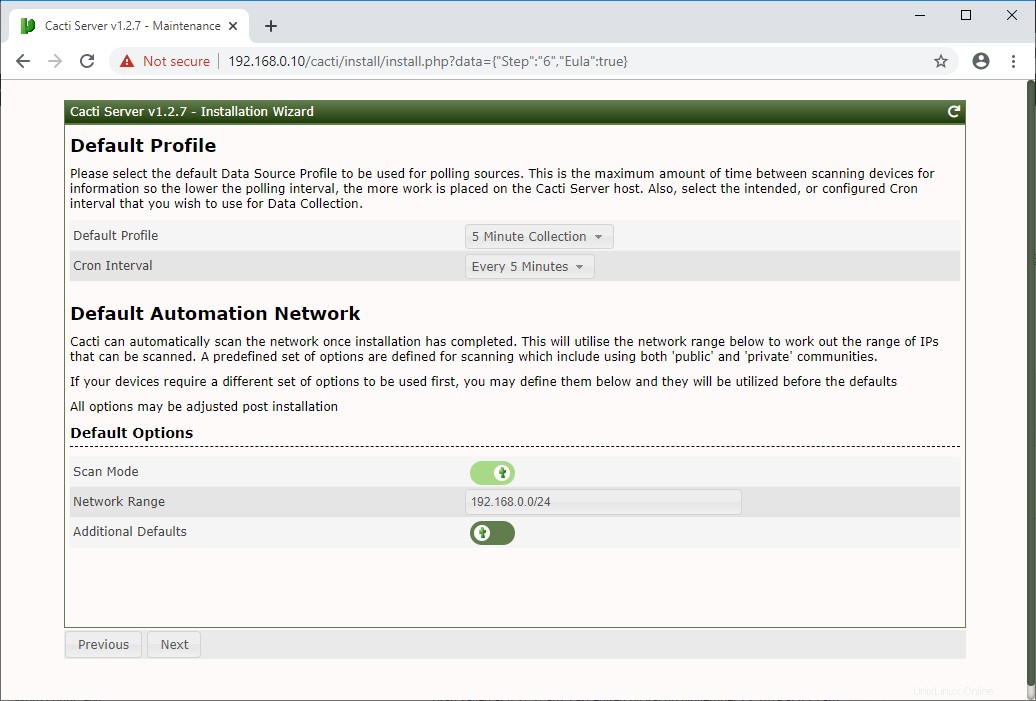
Sélectionnez tous les modèles ou celui que vous souhaitez, puis cliquez sur Terminer pour terminer l'installation de Cacti.
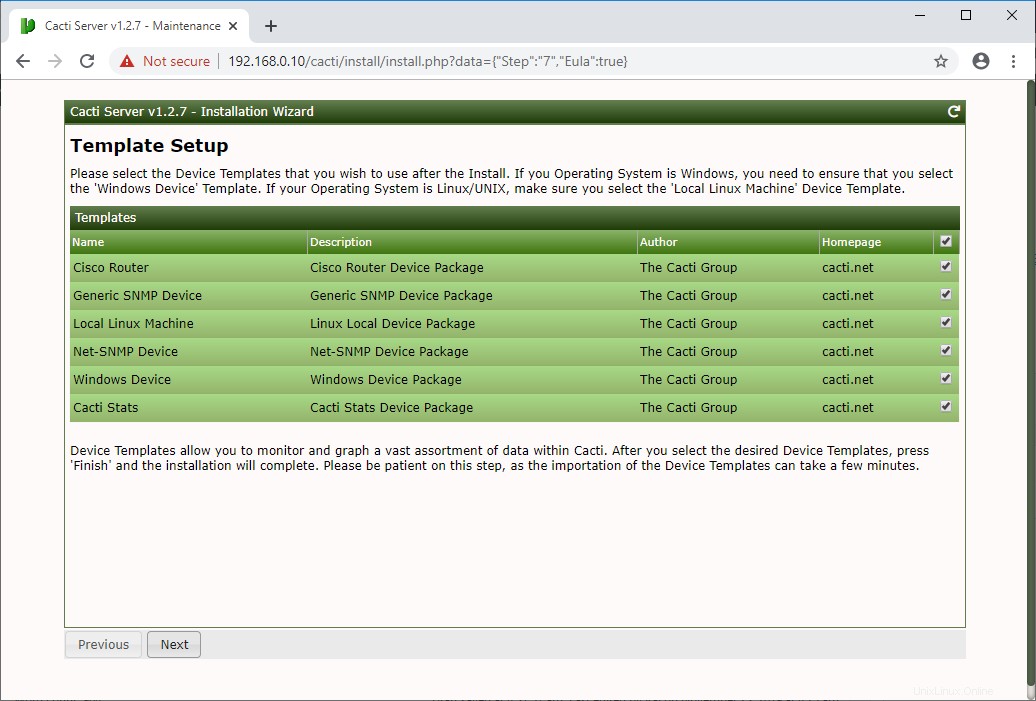
Cliquez sur Suivant sur la page de résumé du test final.
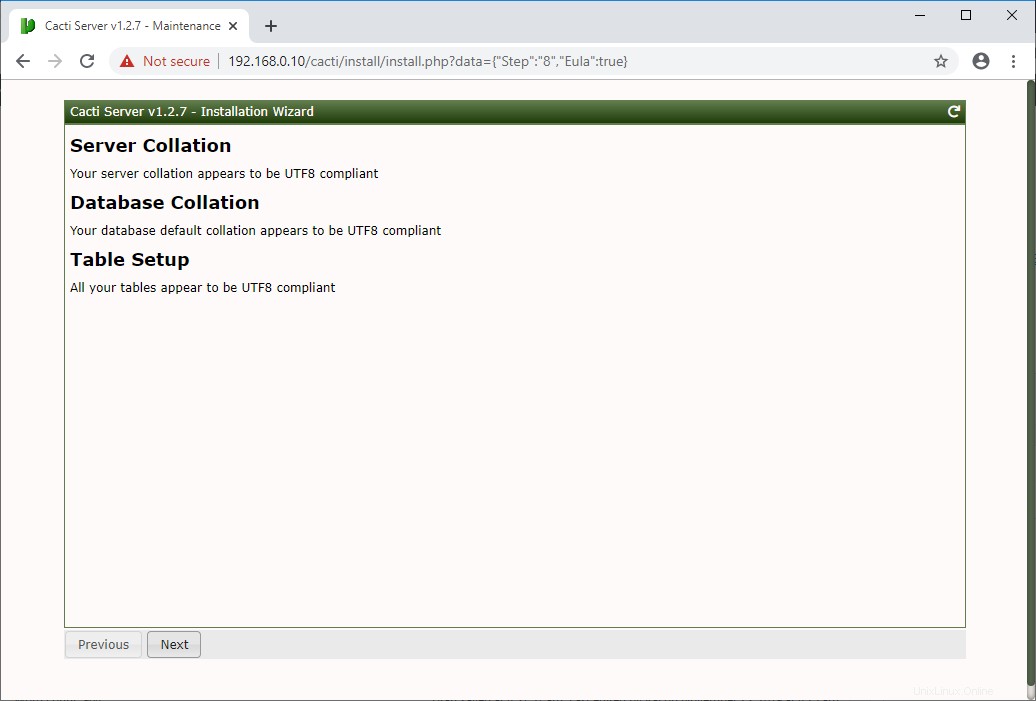
Sélectionnez Confirmer l'installation et appuyez sur Installer pour commencer l'installation de Cacti.
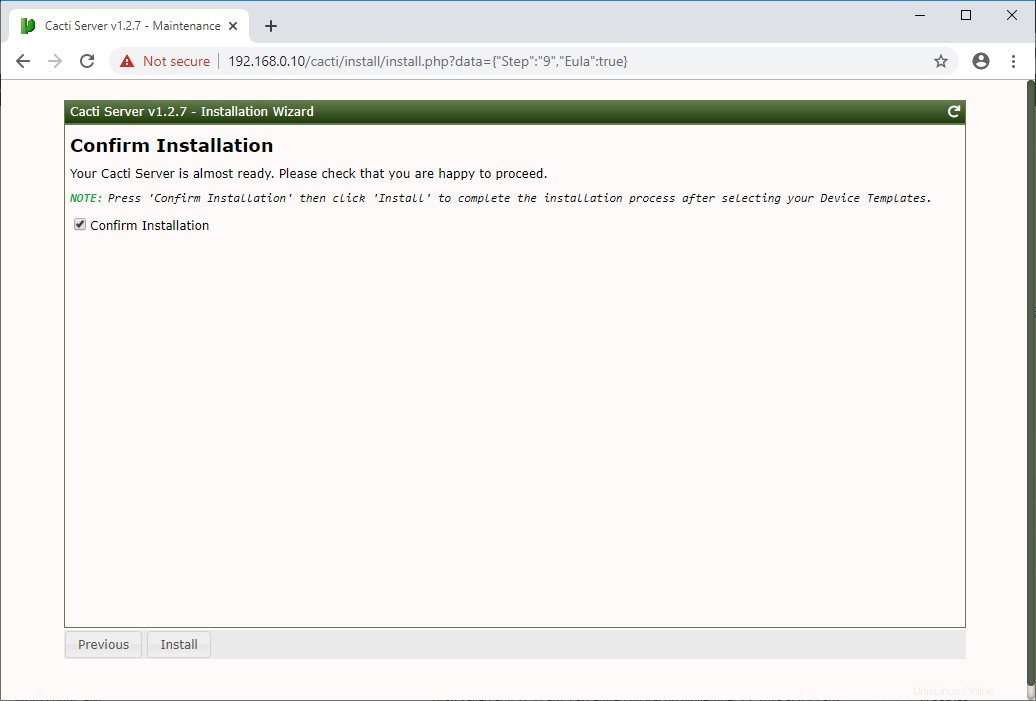
Attendez que l'installation soit terminée.
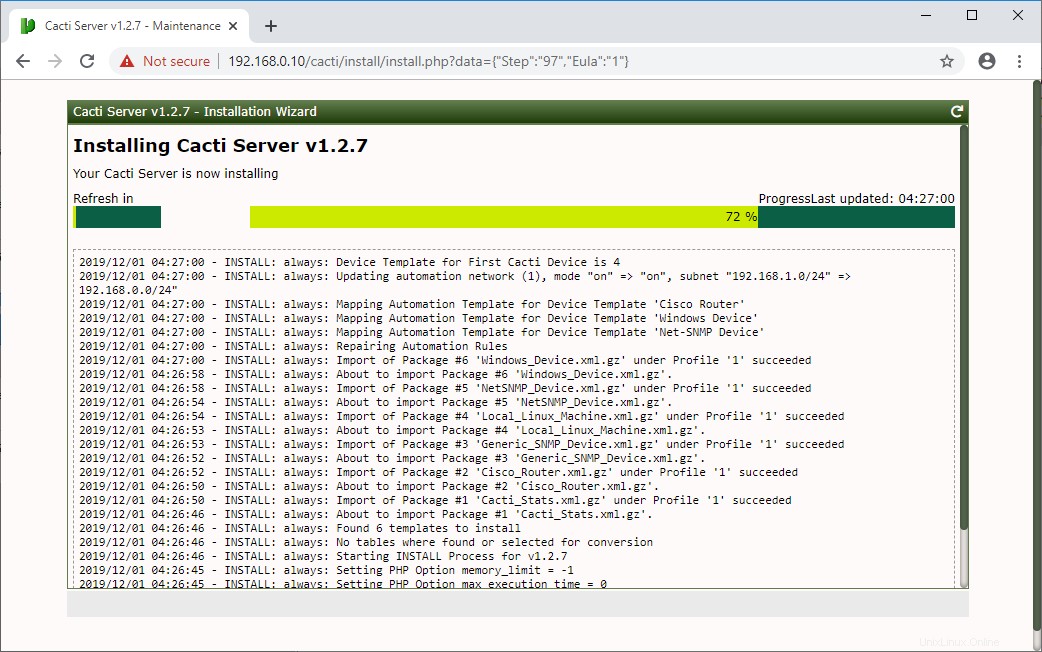
Dans une minute ou deux, l'installation de Cacti sera terminée.
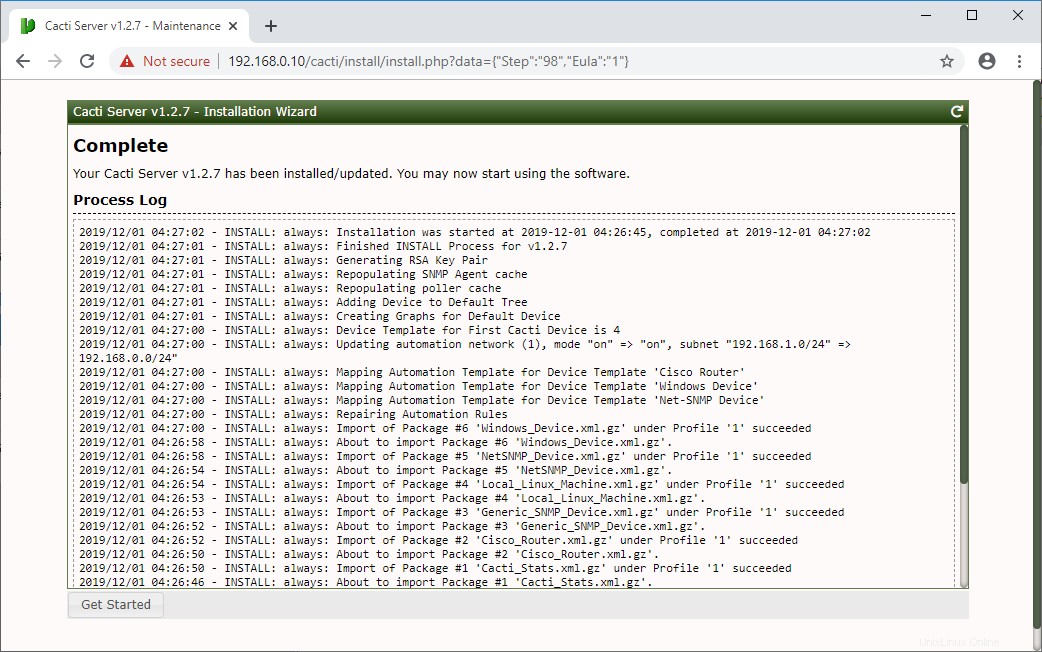
En cliquant sur Démarrer sur la page ci-dessus, vous accéderez directement au tableau de bord Cacti. Sinon, vous pouvez vous connecter à Cacti avec le nom d'utilisateur et le mot de passe que vous avez définis lors de l'installation de Cacti.
Accéder aux cactus
Ouvrez un navigateur et visitez l'URL ci-dessous.
http://votre.adresse.ip.ress/cactiConnectez-vous à Cacti en utilisant l'admin avec le mot de passe que vous avez saisi lors de la configuration de Cacti .
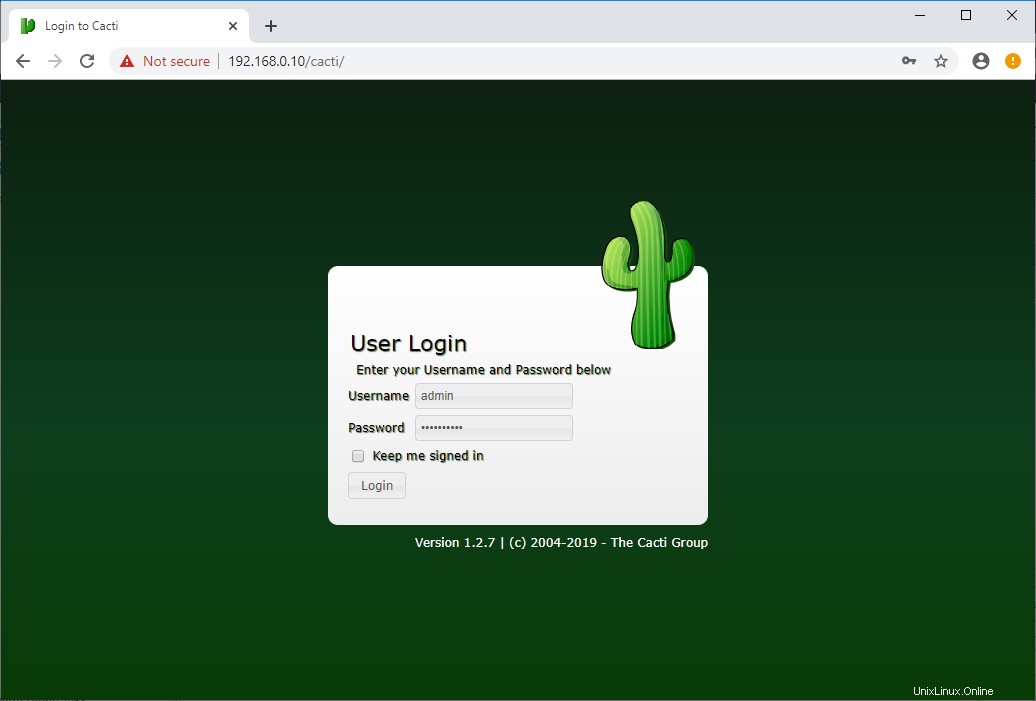
Le tableau de bord Cactus ressemblera à ci-dessous après votre connexion réussie.
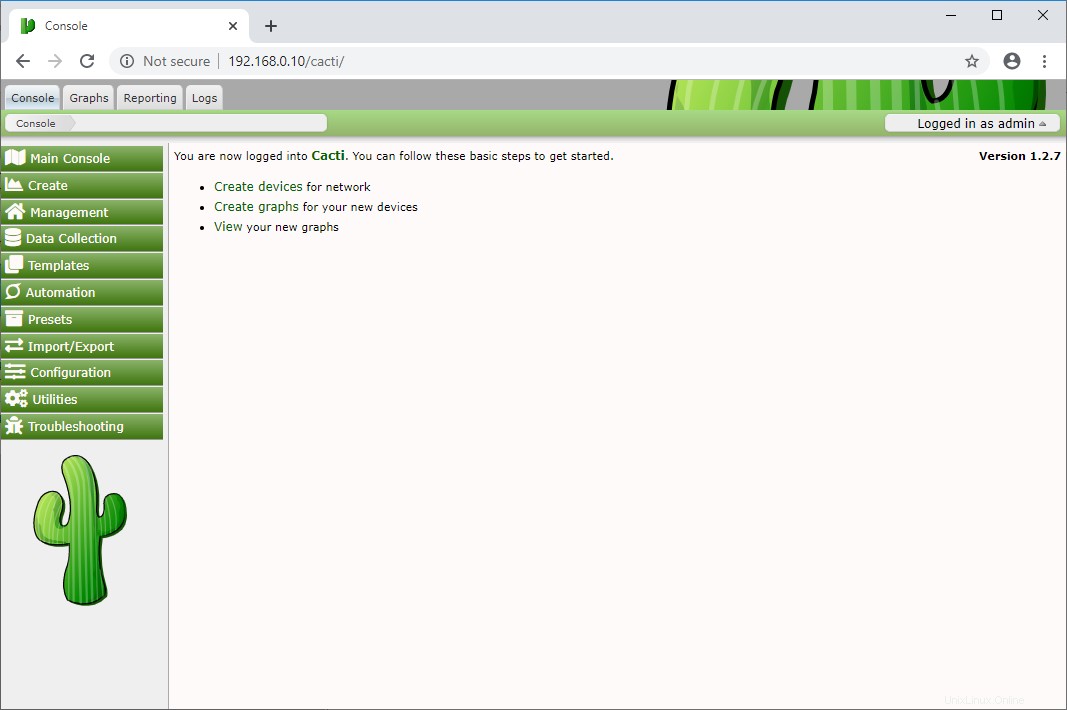
Vous pouvez accéder aux graphiques>>Arborescence par défaut>>Machine Linux locale pour voir le graphique d'utilisation du serveur Cacti.
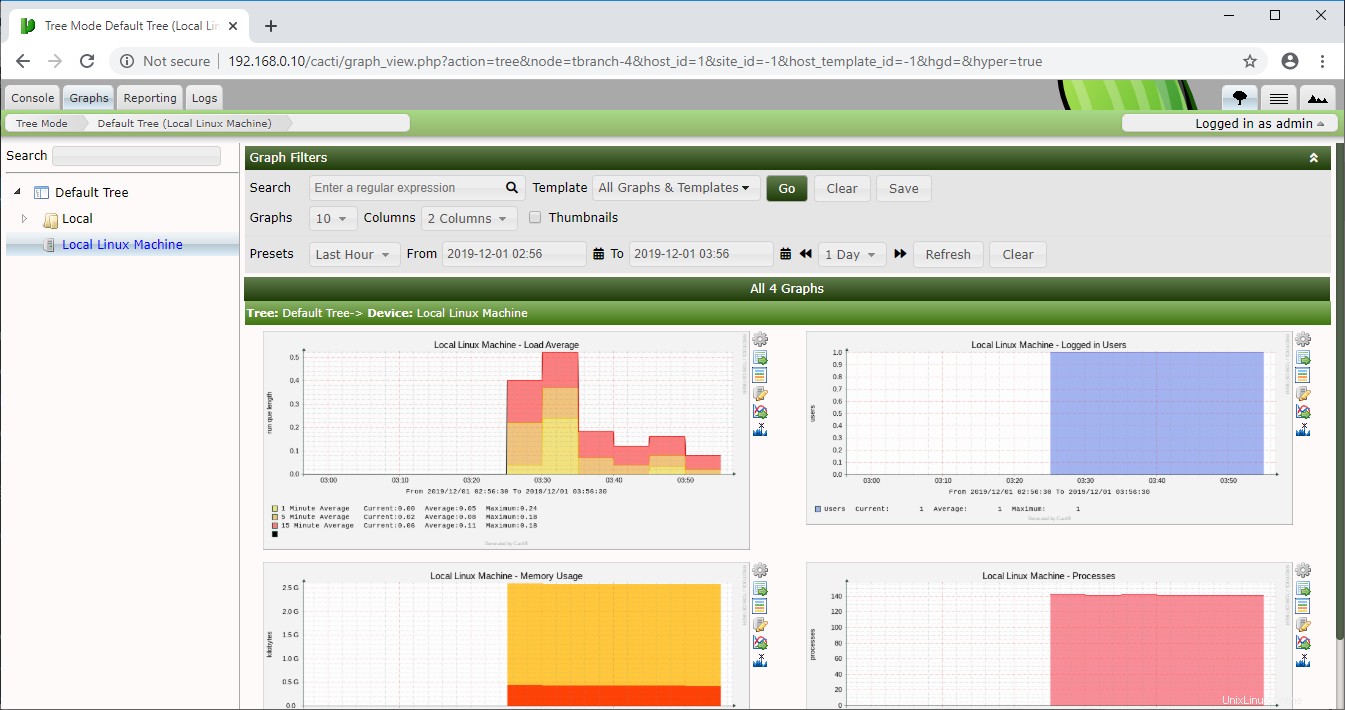
Conclusion
C'est tout. J'espère que vous avez appris à installer Cacti sur Debian 10 / Debian 9. Vous pouvez maintenant découvrir comment surveiller des machines Linux distantes avec l'outil de surveillance Cacti. Veuillez partager vos commentaires dans la section des commentaires.